Lien Quan Mobileの1001以上の用語の要約

Lien Quan Mobile には、競技中に迅速かつ効果的にコミュニケーションをとるのに役立つ短い用語が多数あります。さて、連権評議会は将軍たちが理解すべき最も基本的な用語を確認します。
Apex Legends は、友人やランダムな人々とプレイできる人気のマルチプレイヤー チーム ゲームです。このゲームではチームワークが非常に重要な部分であるため、チームメイトとのコミュニケーションが不可欠です。チームメイトと話すための最良の方法は、マイクを介して通信できるゲーム内のボイスチャットです。ただし、マイクの使用が常にオプションであるとは限りません。騒がしい環境でプレイしたり、一緒にプレイしているプレイヤーと話すためのプライバシーが欠けている可能性があります。
ゲーム内のテキスト メッセージとピン信号のおかげで、マイクの使用に代わる方法があります。したがって、自分自身をミュートしたい場合は、簡単に行うことができます。その方法については、この記事をお読みください。
Apex Legends で「プッシュ トゥ トーク」モードに切り替える
プッシュ トゥ トーク オプションでは、ゲーム内マイクをアクティブにする前にキーを押す必要があります。マイクがあなたの声を登録するたびにアクティブになるオープン マイクとは異なり、プッシュ トゥ トーク オプションでは、キーを押すまでミュート状態が維持されます。
プッシュ トゥ トークを有効にするには、次の手順に従ってください。

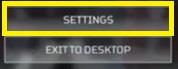
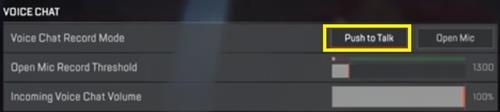
他の Apex Legends プレイヤーと会話を始める前に、特定のキーを押す必要があります。これが、プレイ中にマイクのミュートを解除する唯一の方法です。これにより、同じ部屋にいる人々と自由に話したり、音楽を聴いたりすることができます。
ただし、プッシュ トゥ トーク オプションは次世代コンソールでは利用できません。代わりに、唯一の選択肢はマイクを完全にミュートにすることです。
Apex Legends でヘッドセットの「ミュート」を使用する

PS4 または Xbox One で Apex Legends をプレイしている場合は、あまり便利ではないオープン マイク オプションしか使用できません。この場合、自分自身をミュートする最善の方法は、ミュート オプションを備えたヘッドセットを入手することです。
これらのヘッドセットには、いつでもマイクを無効にできるスイッチまたはボタンが付いています。チームメイトと話したいときにいつでもスイッチをオンにすると、ゲームがあなたの声を認識します。
静かにしたいときは、マイクをオフにするだけで、ゲームはヘッドセットからの音声入力の登録を停止します。
低いしきい値を設定する方法
マイクのしきい値を十分に低い値に設定すると、音声は拾われません。こうすることで、完全にミュートになり、しきい値を増やすまでゲーム内で話すことができなくなります。低いしきい値を設定するには、次の手順に従ってください。
ゲーム内ですぐにしきい値を増やすことができないため、これは自分自身をミュートする最も便利なオプションではありません。チームメイトと突然話す必要がある場合は、上記の手順を繰り返してしきい値を増やす必要があります。Apex Legends のようなペースの速いゲームでは、貴重な時間をあまりにも失います。
ただし、次世代コンソールでゲームをプレイしていて、ヘッドセットにミュート スイッチがない場合は、これが自分自身をミュートする最良の方法です。
Apex Legends で他のプレイヤーをミュートする
チーム内の他のプレイヤーを簡単にミュートすることもできます。これは、炎上を好むユーザーがいるランダムなグループに所属している場合に便利です。他のプレイヤーが協力的でないか、外国語を話さない場合にも役立ちます。
他のユーザーをミュートするには、設定から行う方法と、ゲーム中に個別にミュートする方法の 2 つがあります。
分隊メンバーを個別にミュートする

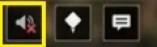
他の 2 つのアイコンは Ping 機能とチャット機能を示しており、無効にすることもできます。そうすると、分隊メンバーがマップ上であなたに ping を送ってくるのを確認したり、チャットボックスでテキスト メッセージを確認したりできなくなります。このゲームではチームワークが非常に重要であるため、マップ上の特定のエリアに関する信号を受信できるように、少なくとも Ping オプションをオンのままにしておく必要があります。
他のプレイヤーとのコミュニケーションを可能にするには、上記と同じ手順に従うだけです。
Apex Legendsの設定メニューからスクワッドメンバーをミュートする
チームメイト全員を一度にミュートするには、受信マイクの音量を下げるだけです。[設定] メニューから簡単に実行できます。
これにより、チームメイト全員が同時にミュートされます。現在話しているユーザーの隣に小さなスピーカーが表示されますが、ユーザーの声は聞こえません。一方、音楽、キャラクターの声、効果音など、他のすべてのゲーム内オーディオは引き続き聞くことができます。
Apex Legendsで完璧なゲーム環境を作る
このゲームにはさまざまなマイク オプションがあるため、自分に最適なゲーム環境を調整できます。たとえ騒がしく混雑した部屋にいたとしても、分隊メンバーには何も聞こえる必要はありません。一方で、チームメイトを沈黙させたり、ボイスチャットを完全にミュートしたりすることもできます。
Apex Legends をプレイするときに自分をミュートしたいのはどのような状況ですか? チームメイトをミュートにしたことがありますか? 以下のコメント欄でお知らせください。
Lien Quan Mobile には、競技中に迅速かつ効果的にコミュニケーションをとるのに役立つ短い用語が多数あります。さて、連権評議会は将軍たちが理解すべき最も基本的な用語を確認します。
Nintendo Switch Online のおかげで、NES、SNES、N64、Game Boy、Sega Genesis の何百ものクラシック ゲームを探索することがこれまでになく簡単になりました。
メモリをアップグレードする前に、このガイドの調整を試して、Windows でのゲーム データの読み込み時間を改善してください。
ゲームに適したテレビは、さまざまな要素に基づいて判断されます。最も重視されるのは画質、コントラスト、色、精度ですが、もう 1 つの要素は入力遅延です。
誰でも無料で何かをもらうのは大好きです。しかし、無料のモバイル ゲームに関しては、実際には無料ではないことは誰もが知っています。
エラー 500 は、Epic Games Store を使用する際に多くのプレイヤーが遭遇するよくあるメッセージです。
Football Manager 2024は9月12日までEpic Games Storeで無料で入手できるので、コンピューターにダウンロードできます。
ゾンビは、PC ゲームやホラー映画において常に魅力的なテーマでした。ゲーム出版社はこのテーマを活用し、ゾンビホラーのジャンルで大きな成功を収めました。
ゲーム「Tai Uong」は現在正式にリリースされており、プレイヤーはゲーム配信プラットフォーム「Steam」を通じて自分のコンピュータにダウンロードできる。
恐竜ゲーム「T-rex Run」をオフラインでもオンラインでも Chrome でプレイするには、この簡単なガイドに従うだけです。ゲームを開始すると、愛らしい T-rex 恐竜が画面に表示されます。
ゲーマーの間では、ゲームにノートパソコン、デスクトップ、コンソールのどれを使うべきかという議論が長い間続いてきました。それぞれのオプションには独自の利点がありますが、ノートパソコンでのゲームには独特の利点があります。
新しい体験を求めている場合は、ゲームに MOD を追加する前に留意すべき点がいくつかあります。
Windows でゲームをプレイしているときに FPS が低い問題が発生している場合は、次の手順に従って FPS が低い問題を修正し、高品質のゲーム体験を取り戻してください。
GOTY 2024の受賞者は誰か知りたいですか? 2024年のゲームアワード、または受賞者全員の簡単な概要を知りたい場合は、最初から最後まで読んでください。
Wi-Fi接続やデータ通信なしでも楽しめるゲームが多数あります。そのようなオフライン ゲームを探しているなら、この記事はあなたのためのものです。












